Как добавить шрифт в Figma
В Figma есть сотни бесплатных шрифтов из библиотеки Google Fonts. Все они готовы к работе. Вы можете подключать другие варианты, скачанные с проверенных сайтов. Они подойдут для школьных проектов, презентаций, творчества. В статье эксперт онлайн-школы Hello World Марина Соныгина расскажет, как их установить, где скачать.
Марина Соныгина — преподаватель дизайна с более чем 7-летним стажем. Закончила Тольяттинский Государственный университет в 2019 году, получила красный диплом на кафедре «Живопись» Института изобразительных и декоративно-прикладных искусств.
Как работать со шрифтами в Фигме
Со шрифтами в Figma легко работать — в программе удобный интерфейс. Панель управления интуитивно понятна. Новичок разберется с обозначениями. Мы уже писали, как работать в Фигме, почитайте наш гайд, чтобы полностью освоиться в редакторе! Выбрать размер, стиль и расположение текста будет легко. Дизайнер Марина Соныгина подготовила для вас понятную инструкцию. Попробуйте следовать по ней, чтобы процесс шёл быстро и просто:
1. Зайдите на официальный сайт Figma.
2. Сначала зарегистрируйтесь, если у вас ещё нет аккаунта. Нажмите Get started for free (правый верхний угол). Выберите удобный вариант: через Google Почту или другой почтовый ящик.
Введите ваш актуальный email, если нет аккаунта Google. Затем нажмите Continue with email.
3. Появилось дополнительное окно Password. Здесь нужно придумать пароль. По завершении ввода кликаем Create account.
4. Проверьте почту. Вам придёт сообщение, где нужно перейти по ссылке, чтобы подтвердить данные и завершить регистрацию.
5. После подтверждения почты, у вас откроется начальная страница. Введите своё имя, выберите как будете использовать Figma, где учитесь.
Некоторые пункты можно пропустить, нажав кнопку Skip.
6. Программа предложит выбрать варианты тарифов: Starter, Professional, Organisation. Выбираем Starter. Он бесплатный, но есть ограничения. Вы можете создать только три проекта за раз.
Регистрация завершена, путь к творчеству открыт!
Давайте перейдем к работе с текстом.
1. Создайте новый проект, кликнув кнопки Create → Design (правый верхний угол), или откройте готовый.
1. Создайте новый проект, кликнув кнопки Create → Design (правый верхний угол), или откройте готовый.
2. Внизу на панели нажмите иконку «Т» (либо английская клавиша Т).
3. На холсте выберите место, где вы будете писать свой текст. Кликните на него — появится специальное поле.
4. Справа появится панель с настройками для вашего проекта. Найдите раздел Typography. Первый выпадающий список — шрифты. Ниже можете выбирать толщину, курсив, размер текста.
По умолчанию в Фигме вы видите предложения из бесплатной библиотеки Google Fonts. Для творческих заданий вы можете добавить свои шрифты. Рассказываем, как это сделать!
Где найти шрифты
Дополнительные стили текста можно взять свободно из онлайн-библиотек. Их не нужно покупать — достаточно скачать и установить на компьютер. Эксперт Hello World подготовил для вас подборку проверенных ресурсов, где можно найти шрифты для любого проекта.
1. DaFont
Бесплатный сайт с тысячами шрифтов. На нём можно найти разные начертания — от классических до креативных. Коллекция постоянно пополняется. Понравившийся вариант можно скачать одним кликом без регистрации.
2. FontSpace
Ресурс для поиска необычных начертаний. Вы можете найти рукописные, детские, оригинальные коллекции для кириллицы. Здесь есть много тематических подборок от авторов и редакции сайта. В строке над списком наберите свой текст и посмотрите, как он будет выглядеть.
3. 1001 Free Fonts
Один из старейших сайтов, где размещено более 12 000 вариантов. Категории на главной странице помогут выбрать подходящие варианты для вашего проекта. Перейдите в карточку понравившегося варианта, посмотрите как выглядят буквы и цифры. Скачайте его, не переходя на другие вкладки — нажмите Download напротив превью.
4. FontGet
Сайт выглядит минималистично. В коллекциях вы найдете много уникальных дизайнов. Интересная особенность ресурса — Font Generator. Он помогает скопировать нужные эмоджи или текстовые смайлы.
5. Fonts Online
Бесплатные подборки на любой вкус: классические, детские, оригинальные авторские работы. На боковой панели вы можете выбрать категории, поддержку алфавита, тематические коллекции. Можно отфильтровать по языку, чтобы подобрать подходящий стиль текста. На странице выбранного начертания есть информация о поддерживаемых языках, лицензии и размере файла.
Перед использованием любого стиля не забудьте проверить лицензию! Иначе можно нарушить авторские права. Для домашних заданий, школьных, личных проектов подойдёт любой файл с пометкой «Free for personal use».
Установка нового шрифта веб-версии Figma
В стандартном каталоге не всегда есть нужный шрифт, подходящий к дизайну проекта. Оригинальные или тематические коллекции можно найти в интернете. Наша подборка проверенных ресурсов вам поможет! Марина Соныгина подготовила понятную пошаговую инструкцию. Всё расписано просто, без технических сложностей. Вы справитесь с задачей за пару минут!
1. Перейдите на сайт FontSpace. Выберите понравившийся стиль — например, Coffee healing. Обратите внимание на отметку Personal Use Free. Этот шрифт можно использовать для личных проектах.
2. Загрузите файл, нажав иконку облака. На многих сайтах будет кнопка Download. Браузер предложит путь сохранения. По умолчанию — папка Загрузки.
3. Распакуйте архив с форматом .zip. Кликните по файлу правой кнопкой мыши. Выберите «Извлечь все…». Сохраните по умолчанию в Загрузки или выберите нужную папку.
4. Откройте распакованную папку. Вы увидите файл с расширением .ttf или .otf. Кликните по нему два раза. Откроется окно, нажмите «Установить».
Если у вас MacOS, кликните дважды по файлу. Откроется «Просмотр шрифтов». Нажмите «Установить» (правый нижний угол).
5. Перейдите на сайт Figma. Обновите страницу в браузере. Установленный файл должен появится в общем списке. Он будет отмечен иконкой New. Если способ не помог — закройте вкладку с программой. Откройте её снова, проверьте каталог Figma Fonts.
Добавить новые шрифты в Фигме несложно. Вы установите его быстро, даже если раньше этого не делали. Сохраняйте инструкцию в закладки, чтобы не потерять!
Как добавить шрифт в десктопном приложении Figma
Figma, установленная как приложение, использует стандартный каталог. Он есть на компьютере каждого пользователя. Любой новый шрифт нужно добавлять самим. Инструкция по установке для десктопной и веб-версии Figma одинакова. Шрифты добавляются в систему компьютера. Закрепим информацию на примере 1001freefonts.
1. Выберите подходящее начертание текста для вашего проекта. Убедитесь, что есть отметка For Personal Use. Скачайте, кликнув кнопку Download.
2. В появившемся окне выбираете путь сохранения. Вы можете создать удобную вам папку, или выбрать по умолчанию Загрузки.
3. Распакуйте архив в папку. Вы увидите файл с форматами .ttf или .otf. Откройте его и нажмите кнопку «Установить».
На MacOS дважды кликните по файлу. Откроется окно, нажмите кнопку «Установить».
4. Закройте приложение Figma полностью и откройте снова, чтобы программа увидела файл. Откройте каталог, выбранный шрифт установлен. Он помечен надписью New.
Заключение
Мы показали простые способы, как установить новые шрифты в Фигме. Школьник легко справится с задачей, следуя нашей инструкции. В Hello World School мы помогаем детям учиться с интересом, а родителям — быть рядом на этом пути.
Запишите ребёнка на первый урок
Вы получите полноценное занятие с преподавателем — ребёнок создаст первый проект и усвоит практические знания
FAQ
Выделите текст или слово. Перейдите к вкладке Typography под каталогом шрифтов. Выберите Semi Bold, Bold или Extra Bold. Можно использовать комбинацию клавиш ctrl + B (cmnd + B).
Увеличить буквы можно с помощью вкладки Typography. Под стилями вы увидите ячейку с размером текста. Подберите подходящий вариант. Можно воспользоваться сочетанием клавиш Cmd+Shift+> (Ctrl+Shift+>)
Для удобства работы со шрифтами установите плагины: Font Helper, Font Pairing, WhatTheFont. Они помогают управлять, подбирать дизайны прямо внутри Figma.
Как вам статья?
Автор
- Хоменко АлексейРуководитель образовательного направления «Дизайн» в онлайн-школе Hello World. Закончил Волжский институт строительства и технологий по специальности «Инженер строительно-дорожных машин». Проходил переобучение на маркетолога в Я. Практикуме, более 7 лет самостоятельно обучался дизайну в Figma.
Похожие статьи
Записаться на первый урок
Мы свяжемся с Вами, чтобы уточнить удобный день и время.






